Satura rādītājs
Teksta izvilkšana no šūnas ir viens no visbiežāk izmantotajiem Microsoft Excel lietojumiem. Jums var būt nepieciešams izvilkt tekstu no šūnas sākuma, vidus vai no noteiktas šūnas daļas. Šajā pamācībā mēs parādīsim, kā izvilkt tekstu no šūnas programmā Excel. Izmantojot šīs vienkāršās, bet efektīvas formulas, varat viegli atrast un izvilkt jebkuru virknes daļu no šūnas.
Lejupielādēt Practice Workbook
Lejupielādējiet šo prakses darba burtnīcu.
Teksta izvilkšana no šūnas.xlsx5 veidi, kā izvilkt tekstu no šūnas programmā Excel
1. Funkcijas LEFT izmantošana teksta iegūšanai no šūnas
Portāls LEFT funkcija no virknes kreisās puses izraksta noteiktu rakstzīmju skaitu.
Funkcijas LEFT sintakse:
=LEFT(teksts, [num_chars]) Aplūkojiet šo datu kopu:
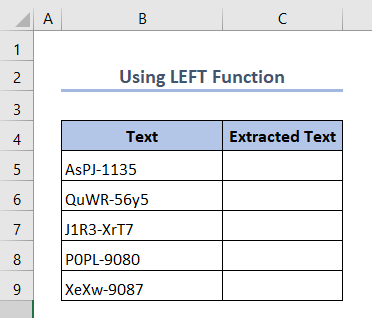
Tagad, izmantojot LEFT funkciju, lai no šūnas iegūtu pirmās 4 rakstzīmes.
1. solis:
- Ierakstiet šādu formulu C ell C5.
=LEFT(B5,4) 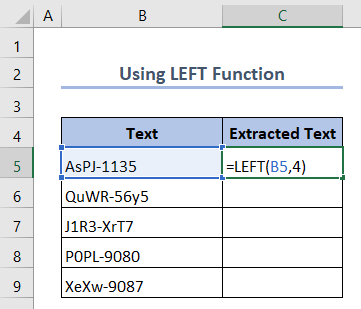
2. solis:
- Pēc tam nospiediet Ievadiet .
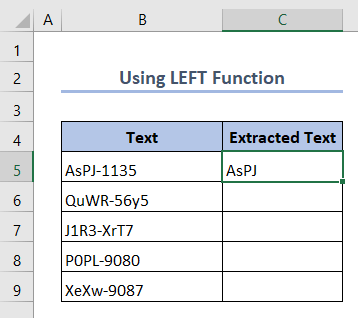
Pēc tam redzēsiet iegūto tekstu.
3. solis:
- Pēc tam velciet Uzpildes rokturis šūnu diapazonā C6:C9 .
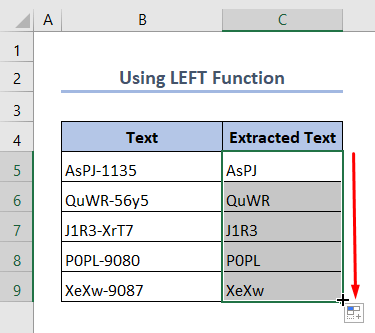
Tādējādi mēs esam ieguvuši visu tekstu no kreisās puses.
2. RIGHT funkcijas izmantošana teksta izvilkšanai
Portāls PRĀVAIS funkcija no virknes beigām izraksta noteiktu rakstzīmju skaitu.
RIGHT funkcijas sintakse:
=PRAVA(teksts,[num_chars]) Mēs izmantojam to pašu datu kopu, ko izmantojām LEFT Bet šoreiz mēs izvilksim 4 rakstzīmes no labās puses.
1. solis:
- Tagad ievadiet šādu formulu C ell C5.
=PRAVA(B5,4) 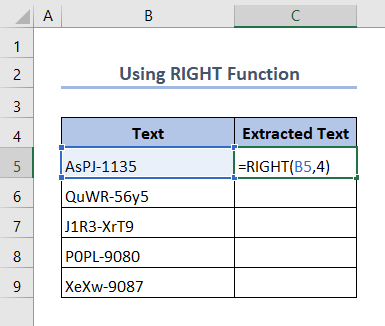
2. solis:
- Pēc tam nospiediet Ievadiet
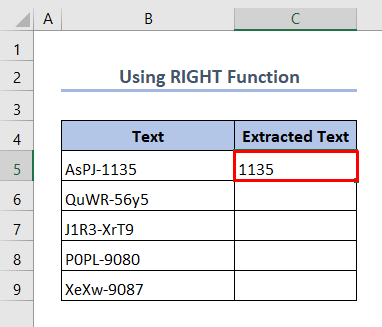
Mūsu teksts tiks izgriezts no labās puses.
3. solis:
- Pēc tam velciet Uzpildes rokturis šūnu diapazonā C6:C9 .
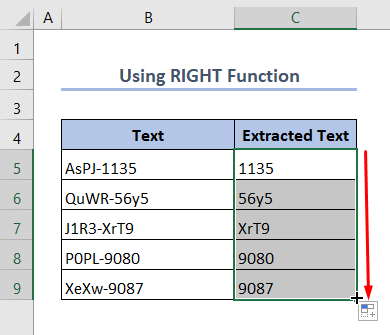
Kā redzat, visās šūnās ir saglabāts teksts no labās puses.
Līdzīgi lasījumi
- Kā iegūt tekstu pēc otrās vietas programmā Excel (6 metodes)
- Teksta izvilkšana pēc noteikta teksta programmā Excel (10 veidi)
- Kā izvilkt tekstu pēc pēdējās vietas programmā Excel (5 veidi)
3. MID funkcijas izmantošana, lai izvilktu tekstu no Excel šūnas
Tagad vēlaties iegūt konkrētu teksta daļu no teksta vidus. Šādā gadījumā varat izmantot vienumu MID Lai to veiktu, ir jānorāda sākuma skaitlis un rakstzīmju skaits, ko vēlaties iegūt.
MID funkcijas sintakse:
=MID(text, start_num, num_chars)
Aplūkojiet šo datu kopu. Mums ir daži kodi, kas sadalīti 3 daļās. Šajā situācijā mēs izdalīsim vidējās 4 zīmes.
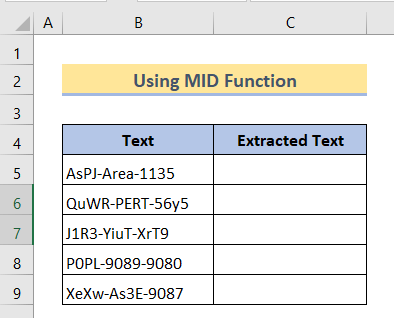
1. solis:
- Vispirms ievadiet šo formulu Šūna C5.
=MID(B5,6,4) 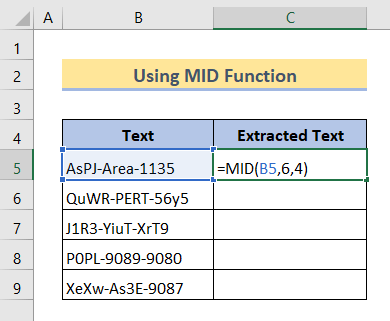
2. solis:
- Pēc tam nospiediet Ievadiet .
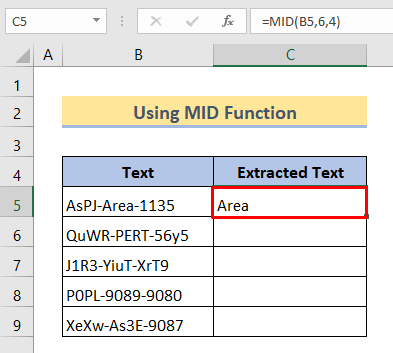
3. solis:
- Pēc tam velciet Uzpildes rokturis šūnu diapazonā C6:C9 .
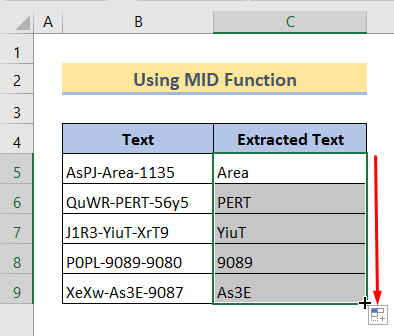
Galu galā viss teksts tiek veiksmīgi izgriezts no vidusdaļas.
4. Teksta iegūšana no šūnas, izmantojot formulas
Tagad mēs izmantosim dažas funkcijas, lai izveidotu formulu vērtību iegūšanai no šūnas. Mēs sniedzam trīs piemērus par šīm konkrētajām problēmām.
4.1 Teksta izvilkšana pirms konkrēta simbola
Ja mēs vēlamies iegūt konkrētu apakšrindu no teksta pirms kādas rakstzīmes, tad mums vispirms jāatrod rakstzīme, pēc kuras vēlamies iegūt. Šī iemesla dēļ mēs izmantosim MEKLĒT un LEFT funkcijas kopā.
Vispārējā formula:
=LEFT(teksts,SEARCH(char,cell)-1) Mums ir datu kopa, kas sastāv no dažiem kodiem, kuri atdalīti ar defisi "-". Tagad mēs īstenosim formulu, lai iegūtu tekstu pirms defises.

1. solis:
- Vispirms ievadiet šādu formulu šūna C5.
=LEFT(B5,SEARCH("-",B5)-1) 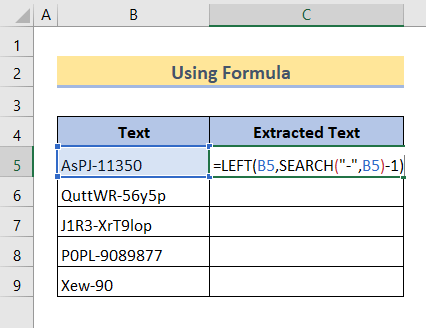
2. solis:
Pēc tam nospiediet Ievadiet .
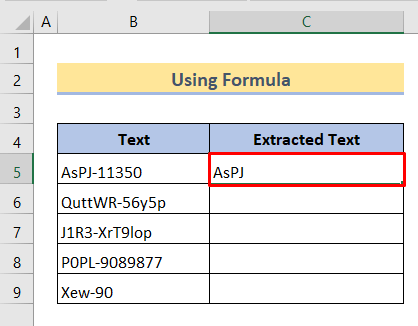 3. solis:
3. solis:
- Pēc tam velciet Uzpildes rokturis šūnu diapazonā C6:C9
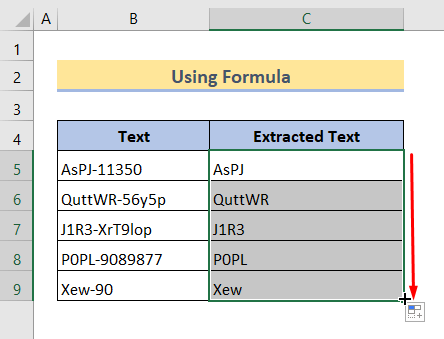
Beigu beigās mēs esam atraduši visu tekstu pirms defise.
Lasīt vairāk: Teksta izvilkšana pirms rakstzīmes programmā Excel (4 ātri veidi)
4.2 Teksta izvilkšana pēc konkrēta rakstzīmju nosaukuma
Šajā formulā mēs izmantosim PRĀVAIS funkciju kopā ar LEN un MEKLĒT funkcijas.
Vispārējā formula:
=RIGHT(teksts,LEN(teksts)-SEARCH("char",teksts)) Aplūkojiet šo datu kopu:

Tagad mēs vēlamies atlasīt rakstzīmes pēc rakstzīmes "-".
1. solis:
- Ierakstiet šādu formulu Šūna C5 :
=RIGHT(B5,LEN(B5)-SEARCH("-",B5)) 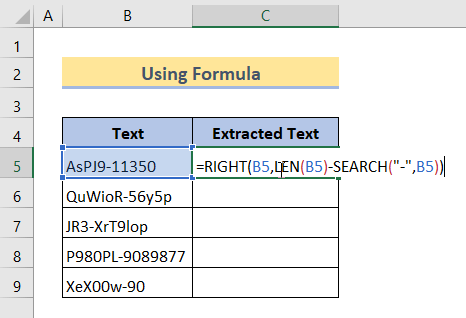
2. solis:
- Pēc tam nospiediet Ievadiet .
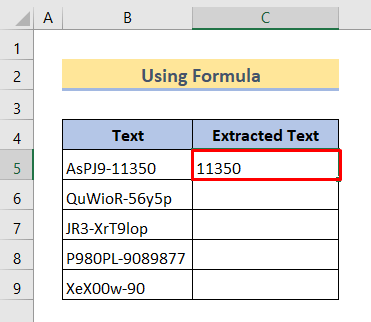
3. solis:
- Tagad velciet Uzpildes rokturis šūnu diapazonā C6:C9 .
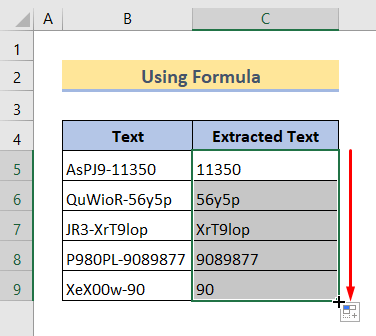
Kā redzat, mēs esam veiksmīgi ieguvuši vēlamo tekstu no šūnas.
Lasīt vairāk: Teksta izvilkšana pēc rakstzīmes programmā Excel (6 veidi)
4.3 Teksta izvilkšana no šūnas starp divām konkrētām rakstzīmēm, izmantojot MID un MĒRĪT funkcijas
Dažreiz var būt nepieciešams izvēlēties apakšvirzienu, kas atrodas starp divām konkrētām rakstzīmēm . Vispirms, piemērojot formulu, ir jānorāda divi konkrēti gadījumi. Pēc tam, izmantojot formulu. MID funkcija atlasīs tekstu starp šīm divām rakstzīmēm.
Tagad mums ir datu kopa ar dažu cilvēku pilnajiem vārdiem. Šajā gadījumā mēs izdalīsim personas vidējo vārdu.
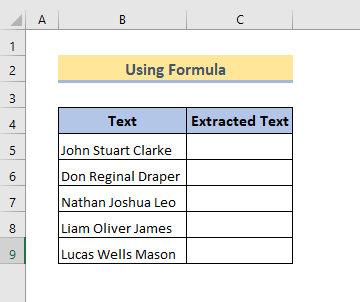
1. solis:
- Ierakstiet formulu Šūna C5 :
=MID(B5, SEARCH(" ",B5) + 1, SEARCH(" ",B5,SEARCH(" ",B5)+1) - SEARCH(" ",B5) - 1) 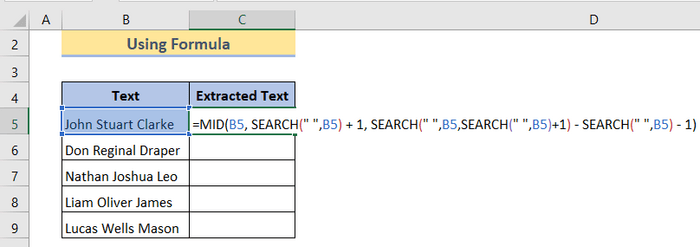
2. solis:
- Pēc tam nospiediet Ievadiet Jūs redzēsiet, ka vidējais vārds ir iegūts.
 3. solis:
3. solis:
- Visbeidzot, velciet Uzpildes rokturis diapazonā no Šūnas C6:C9 .
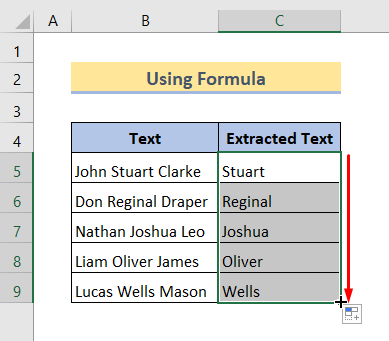
Galu galā mums izdodas iegūt visus šos vidējos vārdus.
Lasīt vairāk: Kā iegūt tekstu starp diviem komatiem programmā Excel (4 vienkāršas pieejas)
5. Atrast un aizstāt, lai atlasītu tekstu no šūnas
Tagad šī metode atradīs noteiktu teksta daļu un aizstās to bez vērtībām. Lai izprastu šo metodi, bieži vien jums ir jāizveido jauna sleja.
Vispirms aplūkojiet šo datu kopu :
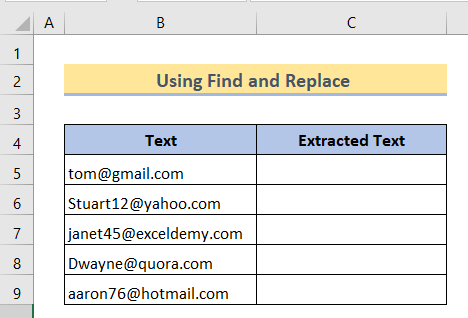
Tagad mēs izmantosim šo metodi, lai atrastu gan lietotājvārdu, gan domēna vārdu.
5.1 Lietotājvārda iegūšana no e-pasta
1. solis:
- Kopējiet kolonnas Teksts vērtības un ielīmējiet tās kolonnā Izvilkts teksts.
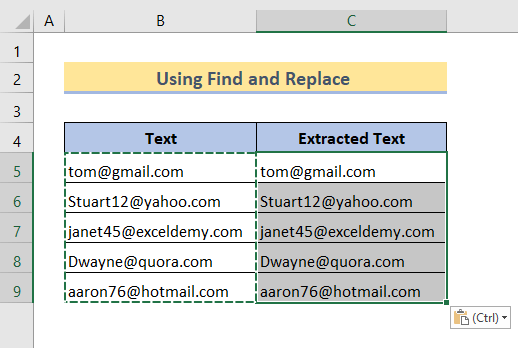
2. solis:
- Tagad atlasiet visas šīs vērtības.
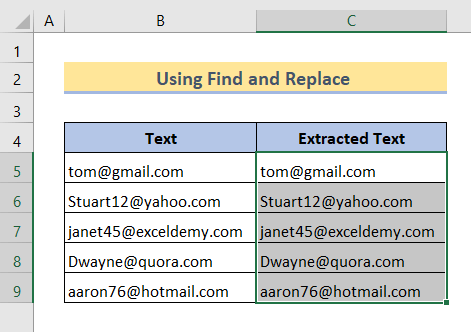
3. solis:
- Pēc tam nospiediet Ctrl+F uz tastatūras. Jūs atradīsiet Atrast un aizstāt dialoglodziņš.
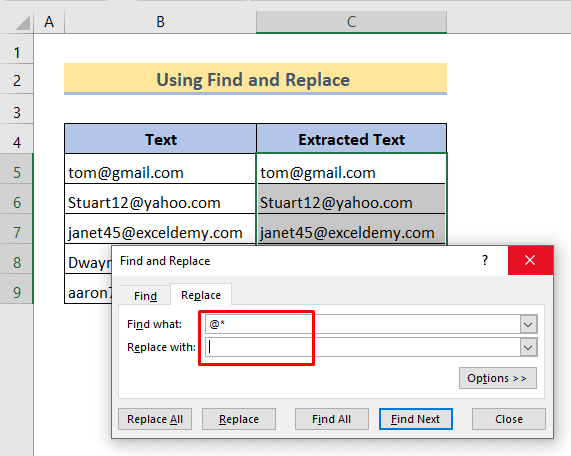
4. solis:
- Šeit, šajā Atrodi, ko lodziņa tips " @* " . Tas atlasīs visas rakstzīmes, sākot no @.
- Saglabājiet Aizstāt ar aile tukša.
- Noklikšķiniet uz Aizstāt visus.
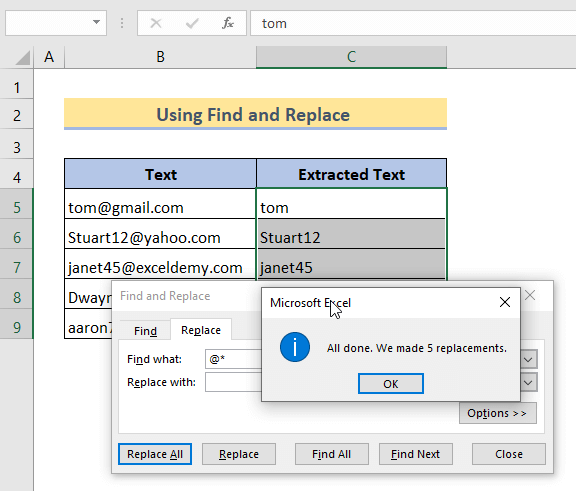
5:
- Tagad redzēsiet, ka ir veiktas 5 nomaiņas. Noklikšķiniet uz . LABI.
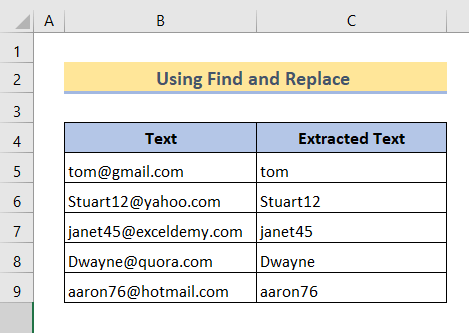
Kā redzat, mēs esam veiksmīgi ieguvuši visus šos lietotājvārdus.
5.2 Domēna vārda iegūšana
1. solis:
- Līdzīgi kā iepriekšējā metodē, kopējiet šos e-pasta ziņojumus un ielīmējiet tos uz Ekstrahētais teksts Izceliet tos un nospiediet Ctrl+F.
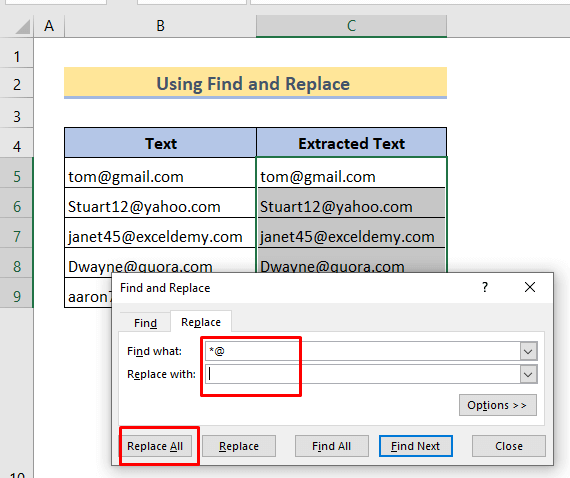
2. solis:
- Tagad Atrodi, ko lodziņā ierakstiet "*@" . Tajā būs atrodami visi sākuma varoņi kopā ar @ .
- Saglabājiet Aizstāt ar aile tukša.
- Noklikšķiniet uz Aizstāt visus.
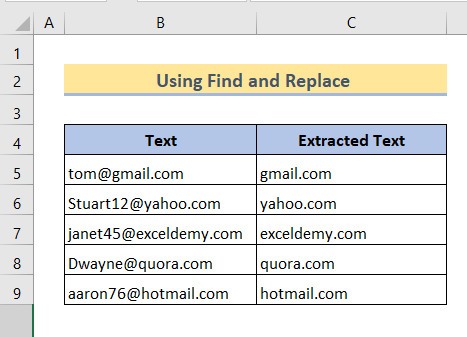
Beigu beigās visi domēna vārdi ir veiksmīgi ekstrahēti.
Secinājums
Nobeigumā es ceru, ka šīs formulas noteikti palīdzēs jums iegūt konkrētas rakstzīmes. Lejupielādējiet prakses darba burtnīcu un praktizējiet visas šīs metodes. Es ceru, ka tas papildinās jūsu zināšanas. Tāpat neaizmirstiet pārbaudīt mūsu tīmekļa vietni. exceldemy.com dažādus ar Excel saistītus rakstus.

